Reklāma
Kopš jaunināšanas uz iOS 7 man personīgi nav bijušas problēmas ar akumulatora darbības laiku, un pēc sākotnējā izstrādātāja priekšskatījuma izmantošanas Betas pamanīja lielu veiktspējas uzlabojumu, jo programmatūra tika vēl vairāk uzlabota. Tomēr mana pieredze ar iPhone 5 ne vienmēr ir atspoguļota plašā mērogā, un kopš programmatūras atjaunināšanas ir pietiekami daudz lietotāju, kas sūdzas par zemāko ilgmūžību.
Pietiekami, lai attaisnotu rakstu par veicinot tālruņa sulas lietošanu 7 veidi, kā palielināt mobilā tālruņa akumulatora darbības laiku [iPhone, Android, citi viedtālruņi]Līdz šim viena no visvairāk neapmierinošajām iezīmēm gandrīz katrā viedtālrunī mūsdienās ir akumulatora darbības laiks, kas lielākajai daļai no mums prasa vismaz vienu uzlādi 24 stundu laikā. Vai tu esi... Lasīt vairāk , vienalga. Jums būs prieks uzzināt, ka ir dažas darbības, kuras varat veikt, lai tālrunis ilgāk darbotos operētājsistēmā iOS 7, lai gan tās jums maksās spīdīgu jauno funkciju ziņā.
Izslēdziet fona lietotnes atsvaidzināšanu
Operētājsistēmā iOS 7 Apple ir mēģinājis panākt perfektu līdzsvaru starp fona procesu vadīšanu un akumulatora darbības laika saglabāšanu, izmantojot tehnoloģiju, kas pazīstama kā Background App Refresh. Tas ļauj lietotnēm ņemt vērā jūsu ieradumus un periodiski atsvaidzināt fonā gadījumos, kad to lieto maz. Ja lasāt ziņas katru dienu plkst.8, Background App Refresh ņems vērā un mēģinās jūsu ziņu lasītājs atsvaidzināties un gatavs doties pirms dienas sākšanas (ja vien lietotne to atbalsta).
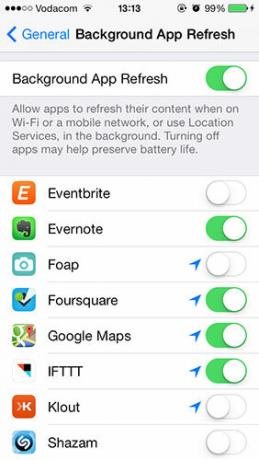
Lai gan šī ir jauka funkcija, kurai var piekļūt (un kurai ir daudz vairāk lietojumprogrammu, kas pārsniedz bieži pieminēto ziņu lasītāja analoģiju), jūs varat izvēlēties šo funkciju pilnībā izslēgt no Iestatījumi> Vispārīgi> Fona lietotnes atsvaidzināšana izvēlne. Ja vēlaties tikai atļauties noteikti lai izmantotu jauno funkciju, varat to atspējot, pamatojoties uz katru lietotni. Ņemiet vērā lietotnes ar nelielu rādītāju blakus tām, jo tās fonā izmanto arī atrašanās vietas noteikšanas pakalpojumus.
Tā kā šī funkcija ir izstrādāta tā, lai samazinātu akumulatora patēriņu un tikai sāk darboties zemas slodzes laikā, nobraukums var mainīties akumulatora darbības ilguma ziņā.
AirDrop, Bluetooth un spilgtums
Ja jums ir iPhone 5, 5C vai 5S (vai viens no jaunākajiem iPad), jums būs pieejama arī bezvadu pārsūtīšanas metode iOS-to-iOS, kas pazīstama kā AirDrop. Šī tehnoloģija ļauj diviem lietotājiem sūtīt viens otram failus, kontaktus un visu pārējo no kopīgošanas izvēlnes. Pēc noklusējuma tas ir ieslēgts, pārraidot jūsu pieejamību tuvējām ierīcēm un, iespējams, izšķiežot dārgo sulu.
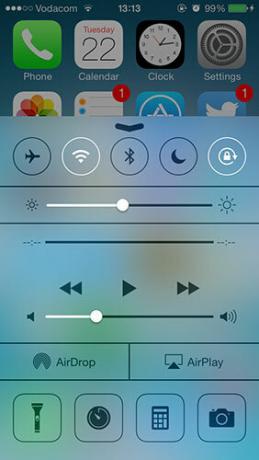
Varat atspējot AirDrop no vadības centra, kuram var piekļūt, pārvelkot uz augšu no ekrāna apakšas. Krāns AirDrop tad Izslēgts lai to atspējotu, lai gan ņemiet vērā, ka joprojām varat sūtīt failus citiem no Dalies izvēlne, izmantojot protokolu. Vadības centrā ir arī dažas citas noderīgas akumulatora taupīšanas vadīklas, piemēram, spēja ātri atspējojiet Bluetooth un manuāli samaziniet ekrāna spilgtumu (milzīgs akumulatora enerģijas patēriņš), piesitot ekrānam pirksts.
Atspējot Parallax
Cik vērts, man ļoti patīk iOS 7 iekļautais parallaksa efekts, kas jūsu ierīcei piešķir dziļuma elementu, kad noliekt ekrānu apkārt, bet citi to nedara. Šajā gadījumā jūs to varat atspējot Iestatījumi> Vispārīgi> Pieejamība izvēlne zem Samazināt kustību iestatīšana.
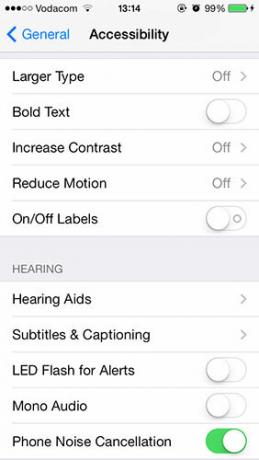
Nav skaidrs, cik daudz akumulatora darbības laiku ietekmēs šāda darbība, taču tas noteikti jums sniegs nelielu piepūli.
Pavasaris tīriet iestatījumus
Tam nav nekā kopīga ar iOS 7, taču tas, iespējams, palīdzēs ietaupīt nedaudz sulas. Pārlaižot iestatījumus, jūs varētu secināt, ka varat ietaupīt ievērojamu akumulatora enerģijas daudzumu, vienkārši darot bez noteiktām funkcijām. Paziņojumi neapšaubāmi ir vislielākā aizplūšana, ar ko daudzi no mums saskaras visas dienas garumā, tāpēc dodas uz to Iestatījumi> Paziņojumu centrs un, izslēdzot visus nekritiskos paziņojumus, tiks patērēts mazāk.
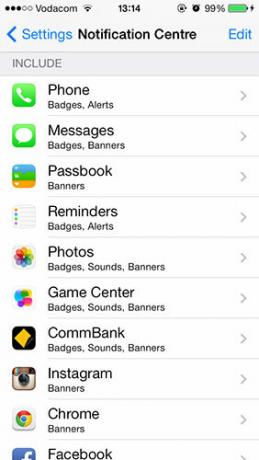
Pieskarieties katrai lietotnei, kurai vēlaties mainīt iestatījumus, un atlasiet Nav lai pilnībā atspējotu paziņojumus. Varat arī noņemt atsevišķas lietotnes no Paziņojumu centra, izmantojot iestatījumus zem šīs opcijas.
Push-email atspējošana ir vēl viens lielisks veids, kā ietaupīt sulu, it īpaši, ja visu dienu saņemat daudz pasta. Ja jums nav jāpaziņo par otro reizi, kad tiek parādīts e-pasta ziņojums (un, ja nemanām, lielākajai daļai no mums tāda nav), varat izvēlēties ielādēt savu pastu. Šo iestatījumu var mainīt sadaļā Iestatījumi> E-pasts, kontakti, kalendāri> Ielādēt jaunus datus pēc tam atspējošana Spiež. Varat arī norādīt laika periodu, kurā jāpārbauda, vai nav jaunu pastu, jo ilgāks norādāt, nodrošinot labāku akumulatora darbības laiku.
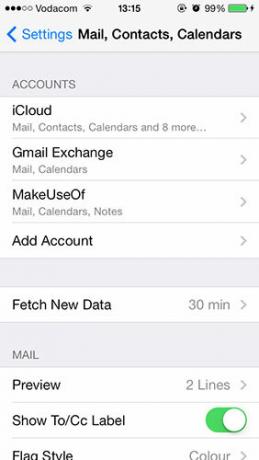
Visbeidzot, Siri paaugstināšanas runāt funkcijas izslēgšana (ja vēl neesat to izdarījis) varētu arī nedaudz palīdzēt, kas ir pieejama vietnē Iestatījumi> Vispārīgi> Siri.
Atjaunot kā jaunu
Tas ir anekdotiski, taču daudzi lietotāji zvēr, ka tālruņa vai planšetdatora atjaunošana iTunes (savienojot ierīci, atlasot to un izvēloties Atjaunot uz Kopsavilkums cilne) un pēc tam tālruņa iestatīšana “kā jauns” nodrošina labāku akumulatora darbības laiku. Droši vien tas vairāk saistīts ar faktu, ka pavisam jauns tālrunis nesaņem push paziņojumus no 30 dažādām lietotnēm, taču daži apgalvo, ka vainīgi var būt arī lietotāja dati.
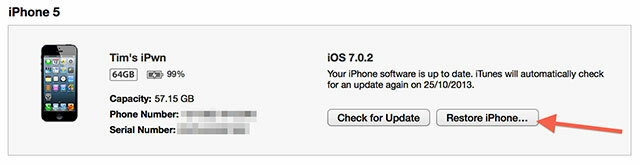
Pēc daudzu lietotāju domām, atjaunošana kā jauna (un nevis no dublējuma), vienlaikus izmantojot iCloud, lai izveidotu vislielāko rezerves kopiju svarīgu informāciju (kontaktpersonas, kalendārus un tā tālāk), pēc atjaunošanas ir visvairāk atkārtota sinhronizācija ar iCloud efektīvs. Jūsu lietotņu pirkumi ir droši, jo no jauna varat atkārtoti lejupielādēt Atjauninājumi cilne zem Pirkts izmantojot App Store, taču apgrūtinājumi, kas saistīti ar tālruņa dublēšanu tā, kā tas jums patīk, man izklausās mazliet murgi.
Es personīgi ļoti vilcinos to izmēģināt pirms tam izmantot zemāk norādīto iespēju - tāpēc rīkojieties piesardzīgi, un dublējumkopiju katrā ziņā pirms ierīces atjaunošanas iTunes Kā izveidot iPhone un iPad dublējumkopijasJautājat, kā dublēt savu iPhone? Šeit ir mūsu vienkāršais ceļvedis iPhone dublēšanai, izmantojot vai nu iCloud, vai iTunes. Lasīt vairāk .
Sazinieties ar Apple
Dažreiz viss noiet greizi, un, kad tas ir izdarīts, ir parocīgi atgriezties pie ražotāja, lai problēma tiktu kārtota vienreiz. Ja jūs patiešām domājat, ka ar ierīci ir kāda problēma, neatkarīgi no tā, vai tā ir izlādējusies baterija vai cita sastāvdaļa, kas rada nevajadzīgu izlādi, jūs vienmēr varat atgriezties Apple kādā no viņu mazumtirdzniecības vietām vai izmantojot atbalsta vietne lai saņemtu turpmāku palīdzību.

Protams, tas palīdz, ja jūsu ierīcei joprojām ir garantija, bet tie no jums ar AppleCare AppleCare garantija: kādas ir jūsu iespējas un vai tā ir tā vērts?AppleCare + aizsargā jūsu Apple ierīci, bet vai tā ir tā vērts? Lūk, ko piedāvā AppleCare + un vai jums tas būtu jāiegūst. Lasīt vairāk var arī norunāt tikšanos ar nosacītu pārliecību par pakalpojumu. Tas nenozīmē, ka tie, kuriem nav garantijas, kuriem nav AppleCare, nevar to izdarīt ar Apple citē 79 ASV dolārus plus iPhone baterijas nomaiņas piegādi un 99 ASV dolārus plus iPad piegādi īpašnieki viņu akumulatora nomaiņas lapa.
Vai esat pieredzējis sliktu iOS 7 akumulatora darbības laiku? Vai kāda veiksme to atrisināja? Atstājiet savus padomus komentāros.
Attēla kredīts: VietaTas. Vietne Breezi.com, Apple Store (Procsilas Moscas)
Tims ir ārštata rakstnieks, kurš dzīvo Melburnā, Austrālijā. Jūs varat viņam sekot Twitter.


